


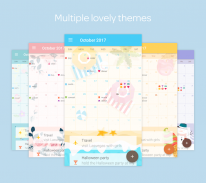
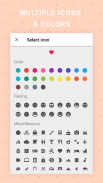
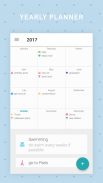
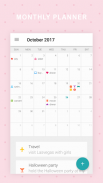
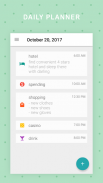
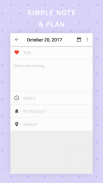
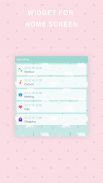
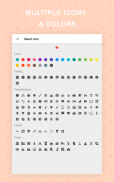
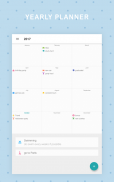
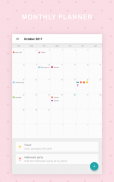
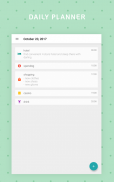
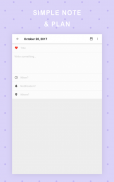
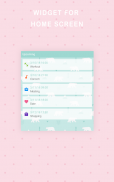
Dreamie Planner

Beschreibung von Dreamie Planner
Dreamie Planner is a simple app that you can note and plan on. You can write it as a diary or just mark the calendar with an icon to remember how you're feeling. We provide many icons for your event including feelings, famous places, sports, health and activities.
In addition to Light and Dark theme, Dreamie Planner provide multiple cute themes for you to make writing and planning routine more enjoyable.
Dreamie Planner also let you connect with your existing calendar like Google calendar to backup data on the cloud and use it on multiple devices.
** For using Dreamie Planner on multiple devices with the same calendar, make sure you edit note/plan via this app to sync the data between devices correctly. Editing calendar event on other applications won't update the event on Dreamie Planner. **
:: Features ::
- daily / weekly / monthly / yearly planner
- define event icon and color
- mark event as complete
- connect with email calendar
- PIN code
- event notification
- light, dark and additional cute themes
:: Required Permission ::
Contacts permission: To list existing calendars on your devices, if you want to connect.
Calendar permission: To read and write to your calendar if you connect with existing calendar.
** Since this app relies on DEVICE calendar like Google Calendar app, please make sure selected calendar's sync option is turn on in the device calendar app settings. If the device calendar app sync correctly, Dreamie Planner should sync correctly too. For more help please visit https://www.wikihow.tech/Sync-Google-Calendar-with-Android-Calendar.
*** Some devices (most Chinese device) might not get notification after a while due to device's strictly battery optimization. If you're having this issue please visit below link for more information
Xiaomi: https://www.androidcentral.com/how-fix-push-notifications-miui-8
Huawei: https://itechify.com/2016/02/01/how-to-fix-missing-push-notifications-on-huawei-smartphones/
OPPO: https://www.forbes.com/sites/bensin/2017/07/28/how-to-fix-push-notifications-on-oppo-phones/#1d5ad51b1735
Dreamie Planner ist eine einfache Anwendung, die Sie beachten können und planen. Sie können es als Tagebuch schreiben oder markieren Sie den Kalender mit einem Symbol zu erinnern, wie Sie fühlen. Wir bieten viele Icons für Ihre Veranstaltung einschließlich Gefühle, berühmte Plätze, Sport, Gesundheit und Aktivitäten.
Neben Licht und Dunkel Thema, bieten Dreamie Planner mehrere nette Themen für Sie schreiben und Planung Routine angenehmer zu gestalten.
Dreamie Planner können Sie auch mit Ihrem vorhandenen Kalender wie Google Kalender Backup-Daten auf der Wolke verbinden und auf mehreren Geräten verwenden.
** Für Dreamie Planner auf mehreren Geräten mit dem gleichen Kalender verwenden, stellen Sie sicher, dass Sie Kenntnis / Plan über diese App bearbeiten, um die Daten zwischen den Geräten richtig zu synchronisieren. Kalenderereignis bearbeiten auf andere Anwendungen wird die Veranstaltung auf Dreamie Planner nicht aktualisieren. **
:: Eigenschaften ::
- täglich / wöchentlich / monatlich / jährlich Planer
- Ereignis-Symbol und Farbe definieren
- Marke Ereignis als abgeschlossen
- eine Verbindung mit E-Mail-Kalender
- PIN-Code
- Ereignisbenachrichtigung
- hell, dunkel und weitere nette Themen
:: erforderliche Berechtigung ::
Kontakte Berechtigung: Um bestehende Kalender auf Ihren Geräten Liste, wenn Sie eine Verbindung herstellen möchten.
Kalender Berechtigung: Zum Lesen und in Ihrem Kalender zu schreiben, wenn Sie mit vorhandenen Kalendern verbinden.
** Da diese App auf DEVICE Kalender wie Google Kalender-App verlässt sich bitte sicher, dass ausgewählte Kalender Sync-Option machen, ist in den Geräte Kalender-App-Einstellungen aktivieren. Wenn das Gerät Kalender-App Sync richtig, sollte Dreamie Planner richtig synchronisieren. Weitere Hilfe finden Sie unter https://www.wikihow.tech/Sync-Google-Calendar-with-Android-Calendar.
*** Einige Geräte (die meist chinesisches Gerät) möglicherweise nicht Benachrichtigung nach einer gewissen Zeit aufgrund des Geräts streng Batterie-Optimierung erhalten. Wenn Sie dieses Problem sind, die besuchen Sie bitte folgenden Link für weitere Informationen
Xiaomi: https://www.androidcentral.com/how-fix-push-notifications-miui-8
Huawei: https://itechify.com/2016/02/01/how-to-fix-missing-push-notifications-on-huawei-smartphones/
OPPO: https://www.forbes.com/sites/bensin/2017/07/28/how-to-fix-push-notifications-on-oppo-phones/#1d5ad51b1735
























